Проблем са ПР_ЦОННЕЦТ_РЕСЕТ_ЕРРОР се јавља када корисник покушава да користи Мозилла Фирефок за повезивање са сервером веб локације помоћу ХТТПС протокола, али захтев одбија. Ова порука о грешци у суштини значи да вршњак или неки средњи оквир између њих (највероватније заштитни зид) присилно прекида везу.

Како се испоставило, филтрирање ТЦП протокола може бити одговорно за прекидање везе између крајњег корисника (вас) и веб сервера којем покушавате да приступите због лажно позитивног. У овом случају проблем бисте могли да решите приступањем напредним подешавањима АВ-а и онемогућавањем филтрирања протокола. За ЕСЕТ АВ је познато да је ова функција подразумевано омогућена.
Проблем могу узроковати и одређене привремене датотеке које могу ометати нове везе веб сервера. То се обично догађа ако корисник покуша да приступи истој веб локацији и са редовном везом и са оном која је филтрирана кроз ВПН / проки. У овом случају проблем можете решити брисањем предмеморије прегледача.
Прекомерни заштитни зид такође може бити одговоран за прекид између крајњег корисника и веб сервера. Лажно позитиван може бити одговоран за ово понашање. Ако је овај сценарио применљив, проблем можете решити деинсталирањем заштитног зида независне компаније и враћањем на подразумевани Виндовс заштитни зид.
Одређене веб локације предузимају мере предострожности против крајњих корисника који филтрирају своју везу путем ВПН-а или проксија. Могуће је да сте наишли на овај проблем због чињенице да користите ВПН или прокси. У овом случају проблем можете да решите онемогућавањем проки сервера или деинсталацијом ВПН клијента.
У зависности од вашег ИСП-а, постоји и шанса да видите ову Фирефок грешку због гео-закључавања које вам спречава приступ неким веб-серверима са одређених локација. У овом случају можете да промените своју локацију помоћу ВПН алата како бисте приступили веб локацији.
Овај проблем је прилично чест међу корисницима који покушавају да приступе одређеним веб серверима са универзитета или из радног окружења. Неке ограничене мреже попут ове блокираће корисницима приступ одређеним веб локацијама. Храбри прегледач је добра алтернатива у овом случају.
1. Онемогућите филтрирање протокола (ако је применљиво)
Испоставило се да је један од популарних разлога који ће на крају назвати овај проблем нека врста филтрирања ТЦП протокола која на крају завршава прекидањем везе између вршњака (вас) и сервера којем покушавате да приступите.
У већини случајева ово узрокује презаштитни АВ пакет који има подразумевано омогућено филтрирање протокола. Ова безбедносна функција на крају ће проверити безбедност свих комуникација вашег прегледача и блокирати сваку сумњиву активност.
Ово је сасвим у реду када ради како се рекламира. Али познато је да неки АВ (најчешће ЕСЕТ) узрокују много лажних позитивних резултата који ће на крају спречити кориснике да приступе одређеним веб локацијама.
Ако ЕСЕТ Антивирус користите као задати безбедносни пакет независних произвођача, следите упутства у наставку да бисте онемогућили филтрирање протокола:
- Отворите главни ЕСЕТ антивирусни програм.
- Приступите напредном подешавању ручно или притиском на Ф5.
- Када уђете у прозор Напредно подешавање, почните кликом на Веб и Емаил.
- Затим проширите одељак Филтрација протокола и кликните повезану траку клизача поред Омогући филтрирање садржаја протокола апликације да бисте онемогућили функцију.
- Кликните на Ок да бисте сачували промене, а затим погледајте да ли је проблем решен покушајем приступа истој веб локацији која је претходно покренула грешку.

НАПОМЕНА: Ако користите други АВ који примењује филтрирање протокола, горњи кораци се очигледно неће применити. у овом случају потражите на мрежи конкретне кораке за онемогућавање филтрирања протокола према АВ независном дистрибутеру који користите.
Ако ова операција није била применљива или сте утврдили да ЕСЕТ-ово филтрирање протокола није узроковало ПР_ЦОННЕЦТ_РЕСЕТ_ЕРРОР, пређите на следеће потенцијално решење у наставку.
2. Обришите кеш меморију прегледача
Испоставило се да овај одређени проблем такође може бити узрокован привременом датотеком која омета нове везе. У већини случајева то ће се десити ако покушате да приступите истом веб серверу и са редовном везом и са ВПН-ом.
Ако је овај сценарио применљив на вашу тренутну ситуацију, вероватно можете да решите проблем брисањем веб-предмеморије Фирефока. Ево кратког водича како то учинити да бисте поправили ПР_ЦОННЕЦТ_РЕСЕТ_ЕРРОР:
Напомена: Ако тачно знате која датотека узрокује проблем, ево како да обришете кеш меморију на једној веб локацији.
- Започните тако што ћете осигурати да је свака Фирефокова картица затворена, осим једне нове картице коју ћемо користити.
- Кликните на дугме за акцију (горњи десни угао екрана) и у новом контекстном менију изаберите Опције .
- Када успете да уђете у мени Подешавања , изаберите мени Приватност и безбедност из табеле са леве стране. Затим се померите надоле до менија Колачићи и подаци и кликните на Обриши податке .
- Унутар менија Обриши податке почните тако што ћете уклонити ознаку из поља повезаног са колачићима и подацима о веб локацијама, али обавезно означите поље поред Кешираног веб садржаја.
- Кликните на Цлеар да бисте започели поступак чишћења података веб садржаја.
- Поново покрените рачунар и погледајте да ли је проблем решен при следећем покретању система.
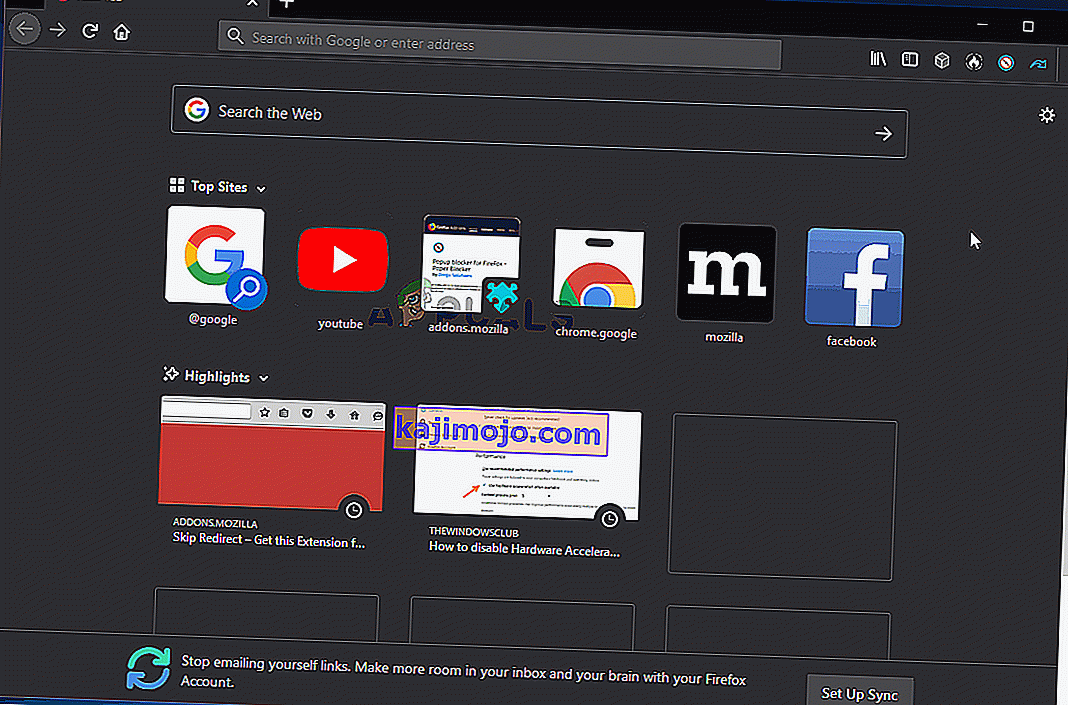
У случају да се исти проблем и даље јавља, пређите на следеће потенцијално решење у наставку.
3. Деинсталирајте заштитни зид независних произвођача (ако је применљиво)
Ако бисте код грешке рашчлањивали комад по део, схватићете да то заиста значи прекид између крајњег корисника и сервера. У великој већини случајева овај проблем олакшава презаштитни заштитни зид који на крају прекида везу због лажно позитивног стања.
Ако сте сигурни да је веб локација коју покушавате да посетите легитимна и користите заштитни зид независног произвођача уместо подразумеваног Виндовс заштитног зида, требало би да истражите да ли спољна алатка заправо ствара проблем.
Имајте на уму да, супротно понашању АВ пакета, онемогућавање заштите заштитног зида у стварном времену неће зауставити ово понашање. Шансе су да ће иста сигурносна правила остати на снази.
Једини начин да се темељно уверите да ваш пакет заштитних зидова независних произвођача нема никакве везе са проблемом је да га привремено деинсталирате. Ево кратког водича за омогућавање овог:
- Отворите Рун дијалог притиском на тастер Виндовс + Р . Затим откуцајте „аппвиз.цпл“ и притисните Ентер да бисте отворили прозор Програми и функције .

- Када успете да уђете на екран Програми и функције , померите се низ листу инсталираних апликација и пронађите пакет независних произвођача који тренутно користите. Једном када успете да га пронађете, кликните десним тастером миша на њега и изаберите Унинсталл из следећег контекстног менија.

- Када успете да уђете у мени за деинсталацију, следите упутства на екрану да бисте довршили поступак деинсталације.
- Након завршетка поступка, такође можете следити упутства ( овде ) како бисте били сигурни да нећете оставити за собом остатке датотека које би могле да изазову исто понашање.
- Чим се операција заврши, поново покрените рачунар и погледајте да ли је проблем решен при следећем покретању система.
Ако овај сценарио није био применљив или се и даље сусрећете са овим проблемом чак и након што сте следили горенаведена упутства, пређите на следеће потенцијално решење.
4. Онемогућите проки / ВПН (ако је применљиво)
Још један потенцијални разлог који би могао на крају покренути проблем ПР_ЦОННЕЦТ_РЕСЕТ_ЕРРОР је одбијање хоста да дозволи крајњим корисницима да се повежу путем ВПН-а или проки сервера. ВПН-ове није лако открити, али прокси сервери су данас ограничени са неколико веб локација високог профила.
Ако за анонимно прегледавање на мрежи користите прокси сервер или ВПН клијент, велика је вероватноћа да је то разлог зашто имате посла са проблемом ПР_ЦОННЕЦТ_РЕСЕТ_ЕРРОР. Да бисте тестирали ову теорију, требало би да онемогућите прокси или ВПН клијент и видите да ли ће проблем нестати на вашем путу.
С обзиром да се два процеса разликују, креирали смо два одвојена водича. Слободно следите који год водич се односи на ваш сценарио.
Уклањање ВПН клијента
- Притисните тастер Виндовс + Р да бисте отворили дијалошки оквир Покрени . Затим укуцајте „аппвиз.цпл“ у оквир за текст и притисните Ентер да бисте отворили мени Програми и функције . Када уђете у упит за контролу корисничког налога (УАЦ), кликните Да да бисте одобрили административне привилегије.

- Када уђете на екран Програми и функције , крените даље кроз листу инсталираног софтвера и пронађите активни ВПН клијент који тренутно примените. Једном када успете да га пронађете, кликните десним тастером миша и у контекстном менију одаберите Унинсталл .

- Унутар чаробњака за деинсталацију следите упутства на екрану да бисте довршили деинсталацију ВПН клијента.
- Када се процес заврши, поново покрените машину и погледајте да ли је проблем решен при следећем покретању.
Уклањање проки сервера
- Притисните тастер Виндовс + Р да бисте отворили дијалошки оквир Покрени . Следеће, типа ' мс-сеттингс: мрежни проки " унутар поља за текст и притисните Ентер да отвори Проки картицу на Сеттингс апп.

- Када сте унутар Проки картици Сеттингс менија, померите се на Мануал Проки Сетуп секцији. Када стигнете тамо, идите на десни одељак екрана и онемогућите прекидач повезан са Коришћењем прокси сервера .
- Након што то урадите, поново покрените рачунар и сачекајте да се операција заврши. Када се заврши следећа секвенца покретања, поновите радњу која је претходно узроковала ПР_ЦОННЕЦТ_РЕСЕТ_ЕРРОРгрешка.
У случају да исти проблем постоји или ниједан од проблема није био применљив на вашу тренутну ситуацију, пређите на следеће потенцијално решење у наставку.
5. Заобиђите закључавање ИСП-а (ако је применљиво)
Начин на који ВПН клијент може бити одговоран за проузроковање проблема ПР_ЦОННЕЦТ_РЕСЕТ_ЕРРОР, он такође може послужити као алат који вас може извући из ове невоље. Могуће је да видите ову поруку о грешци због чињенице да ваш ИСП на крају одбацује ИП адресу веб сервера који покушавате да посетите.
Ово је врло често у случајевима када постоји гео-закључавање. Неколико корисника који су се нашли у сличној ситуацији потврдили су да су коначно могли да приступе веб локацији без наилажења на исту грешку након инсталирања и коришћења ВПН решења.
Ако желите да испробате ово решење, пронашли смо бесплатну алтернативу која ће вам омогућити да истражите ово потенцијално решење без улагања новца у ВПН клијент. Ево кратког водича о коришћењу бесплатног ВПН решења за заобилажење гео-браве која узрокује проблем ПР_ЦОННЕЦТ_РЕСЕТ_ЕРРОР:
- Започните тако што ћете приступити овој вези ( овде ) и кликните на дугме Преузми одмах да бисте започели процес преузимања извршне инсталације. Када дођете до следећег екрана, кликните на дугме Региструј које је повезано са бесплатним налогом.

- Када дођете до следећег екрана, унесите своју адресу е-поште да бисте довршили почетну регистрацију.

Напомена: У овом кораку је пресудно да користите ваљану адресу е-поште да бисте довршили почетну регистрацију. Ово ће се касније користити за верификацију рачуна.
- Када је исправна адреса е-поште убачена, приступите пријемном сандучету и потражите е-пошту за верификацију коју сте добили од Хиде.ме. Проверите директоријум Нежељена пошта ако га не видите у фолдеру Примљено / Ажурирања .
- Након што успете да пронађете своју е-пошту, отворите је и кликните на Активирај мој налог да бисте верификовали ВПН регистрацију.
 Напомена: Можда ће требати неколико минута да стигне е-пошта, зато стрпљиво сачекајте док се поступак не заврши.
Напомена: Можда ће требати неколико минута да стигне е-пошта, зато стрпљиво сачекајте док се поступак не заврши. - На следећем екрану мораћете да изаберете одговарајућег корисника и лозинку који ће се користити за ваш налог Хиде.ме. Када завршите са овим, кликните на Цреате аццоунт .

- Сада када сте се успешно пријавили на рачун који сте претходно конфигурисали и верификовали, идите на одељак Цене> Бесплатно . Унутар кликните на Аппли Нов да бисте активирали бесплатни план.

- Са активираним бесплатним планом, пређите на одељак Преузимање клијената и кликните на дугме Преузми одмах прикладно за ОС који тренутно користите са рачунаром.

- По завршетку преузимања, двапут кликните извршну датотеку инсталације. Затим следите упутства на екрану да бисте довршили операцију на рачунару.

- По завршетку инсталације отворите апликацију и пријавите се помоћу налога који сте претходно креирали.
- На крају, кликните на Старт иоур фрее триал, одаберите одговарајућу регију коју веб сервер није географски закључао и спремни сте за полазак.
У случају да ова операција није била применљива на вашу тренутну ситуацију или није решила проблем ПР_ЦОННЕЦТ_РЕСЕТ_ЕРРОР, пређите на следећи метод у наставку.
6. Повежите се на другу мрежу
Како се то догоди, проблем такође може бити ван ваше контроле. Ако сте повезани са затвореном / ограниченом мрежом на послу или на универзитету, велика је вероватноћа да ће одређене веб странице приказивати ПР_ЦОННЕЦТ_РЕСЕТ_ЕРРОР када покушате да приступите путем Фирефока.
Ако је овај сценарио применљив, можете покушати да се повежете са другом мрежом и проверите да ли се проблем више не јавља. Стварање приступне тачке од телефона и повезивање преносног рачунара је мобилни начин тестирања.
У случају да се проблем више не јавља, можете покушати да користите претраживач Браве (уместо Фирефок-а) да бисте заобишли ограничени рад или затворене универзитетске мреже. Неколико погођених корисника потврдило је да им је то омогућило приступ веб серверима који су претходно били блокирани.









 Напомена: Можда ће требати неколико минута да стигне е-пошта, зато стрпљиво сачекајте док се поступак не заврши.
Напомена: Можда ће требати неколико минута да стигне е-пошта, зато стрпљиво сачекајте док се поступак не заврши.


